A fájl egyszerűen a merevlemezről történő törlése megteszinem törli teljesen. Ehelyett a Lomtárba küldi, és a beépített Visszaállítás funkcióval visszaállítható. Még ha törli a fájlokat a Lomtárból is, azokat még mindig nem távolítják el teljesen a rendszerből. A végleges törlés egyszerűen eltávolítja a fájlokra mutató linkeket, lehetővé téve az új adatok írását azon adatszektorokon, ahol laktak. A fájlt csak akkor távolítják el, ha új adatok felülírják a maradványaikat. Személyes vagy érzékeny fájlok és mappák törlése még a Lomtárból sem elegendő, mivel bárki, aki rendelkezik megfelelő ismeretekkel és eszközökkel, például a korábban lefedett Recuva-val, könnyen eltávolíthatja a törölt adatokat. A magáninformációk veszélyeztetésének elkerülése érdekében mindig tanácsos az adatok aprítására szolgáló eszközöket használni, hogy biztonságosan töröljék az adatokat a merevlemezről. Aktív @ KillDisk egy olyan alkalmazás a Windows számára, amely lehetővé teszibiztonságosan távolítsa el az adatokat a helyi merevlemezekről, USB meghajtókról és más cserélhető adathordozókról. Egyszerre több meghajtót törölhet a többféle aprítási módszer egyikével, beleértve a One Pass Zeroes, az amerikai hadsereg, Peter Gutmann és a User Defined lehetőséget.
Az alkalmazás fő felülete fel van osztvahárom függőleges ablakra. A legtöbb bal oldali panelen megjelenik a számítógéphez csatlakoztatott összes meghajtó listája. Az egyes lemezeket kiválasztva szkennelheti azokat, és ezután megtekintheti a kiválasztott meghajtó tartalmát.
A szkennelés befejezése után képes lesz rámég a középső ablaktáblán láthatja azokat az elemeket, amelyeket általában töröltek a meghajtóból. Ezek az elemek helyreállíthatók egy lemez-helyreállító eszköz segítségével. A jobb oldali ablaktábla felsorolja a kiválasztott meghajtó, mappa vagy fájl tulajdonságait. Például egy meghajtó esetében megjeleníti a Címkét, a fájlrendszert, a felhasznált helyet, a szabad helyet, a sorszámot stb.
![Active @ KillDisk for Windows [INGYENES verzió] Active @ KillDisk for Windows [INGYENES verzió]](/images/windows/secure-erase-data-from-multiple-drives-at-once-using-active-killdisk.png)
A törölt adatok nyomainak tisztításához kattintson a gombrajelölje be azoknak a meghajtóknak a jelölőnégyzetét, amelyeket meg akarja törölni, és válassza a tetején található Eszköztár Megöl lehetőséget. Megjelenik a Gyilk párbeszédpanel, amely lehetővé teszi a Törlés módszer kiválasztását és az egyéb lehetőségeket, például a „Lemez törlésének megerősítésének kihagyása”, „Napló mentése és leállítása a számítógép befejezése után” stb. Amikor az összes beállítás megtörtént, kattintson a Start gombra a törlési folyamat.
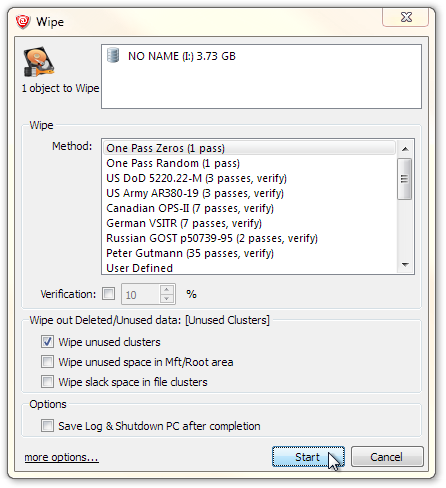
A törlési folyamat bármikor szüneteltethető vagy leállítható. A folyamatjelző sáv jelzi, hogy mennyi adatot daraboltak el a meghajtóból.
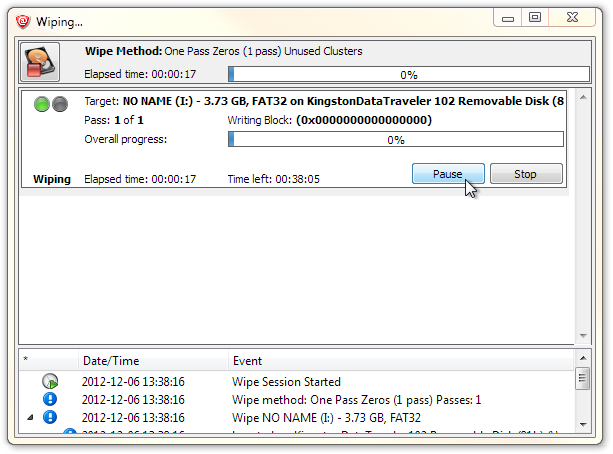
Az Active @ KillDisk a Windows XP, a Windows Vista Windows 7 és a Windows 8 32 és 64 bites verzióin egyaránt működik.
Töltse le az Active @ KillDisk alkalmazást






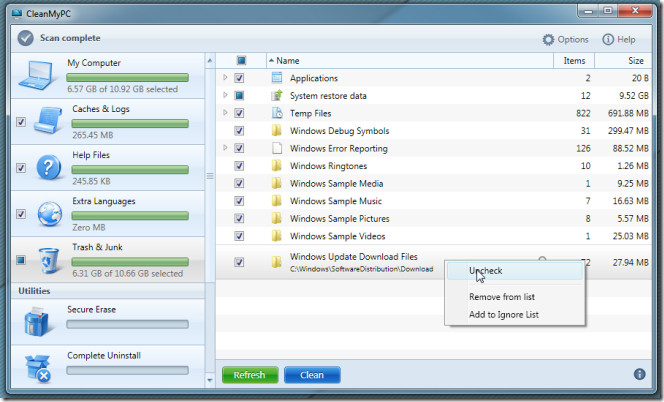

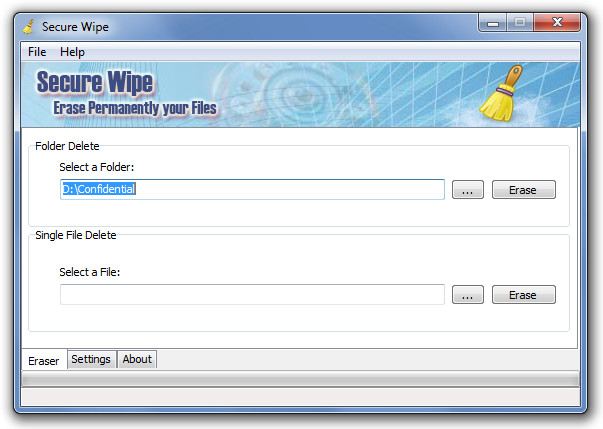




Hozzászólások